Elasticsearchは、大量のデータをリアルタイムで保存、検索、分析するために使用される無料のオープンソースNoSQLデータベースです。 Java言語で記述されているため、さまざまなプラットフォームで実行できます。 ElasticsearchはLuceneインデックス技術に基づいて構築されており、RESTAPIを介してデータベースクエリをサポートします。 Elasticsearchを、Kibana、Logstash、X-Packなどの他のツールと統合することもできます。通常、複雑な検索機能と要件を持つアプリケーションで使用されます。
このチュートリアルでは、Ubuntu20.04にElasticsearchをインストールする方法を学習します。
前提条件
- Atlantic.Netクラウドプラットフォーム上の新しいUbuntu20.04VPS
- サーバーで構成されているrootパスワード
ステップ1–Atlantic.Netクラウドサーバーを作成する
まず、Atlantic.Netクラウドサーバーにログインします。少なくとも4GBのRAMを搭載したオペレーティングシステムとしてUbuntu20.04を選択して、新しいサーバーを作成します。 SSH経由でクラウドサーバーに接続し、ページの上部で強調表示されているクレデンシャルを使用してログインします。
Ubuntu 20.04サーバーにログインしたら、次のコマンドを実行して、ベースシステムを最新の利用可能なパッケージで更新します。
apt-get update -y
ステップ2–Javaをインストールする
ElasticsearchはJava言語で記述されているため、システムにJavaをインストールする必要があります。インストールされていない場合は、次のコマンドでインストールできます。
apt-get install default-jdk -y
Javaがインストールされたら、次のコマンドを使用して、インストールされているJavaのバージョンを確認します。
java -version
次の出力が表示されます。

ステップ3–Elasticsearchをインストールする
まず、APTトランスポートパッケージをインストールして、HTTPS経由でリポジトリにアクセスできるようにする必要があります。
apt-get install apt-transport-https gnupg2 -y
次に、次のコマンドを使用して、ElasticsearchリポジトリのGPGキーをダウンロードして追加します。
wget -qO - https://artifacts.elastic.co/GPG-KEY-elasticsearch | apt-key add -
次に、次のコマンドを実行して、リポジトリをシステムに追加します。
echo "deb https://artifacts.elastic.co/packages/7.x/apt stable main" | tee -a /etc/apt/sources.list.d/elastic-7.x.list
次に、リポジトリを更新し、次のコマンドを使用してElasticsearchをインストールします。
apt-get update -y apt-get install elasticsearch -y
インストールしたら、Elasticsearchサービスを開始し、次のコマンドを使用して起動時に開始できるようにします。
systemctl start elasticsearch systemctl enable elasticsearch
次のコマンドを使用して、Elasticsearchサービスのステータスを確認することもできます。
systemctl status elasticsearch
次の出力が得られるはずです:
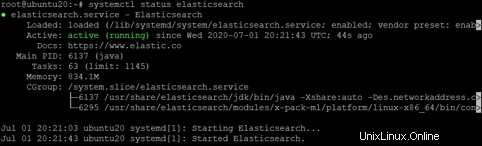
ステップ4–リモートアクセス用にElasticsearchを設定する
デフォルトのElasticsearch構成は/etc/elasticsearch/elasticsearch.ymlにあり、基本的な使用法のために事前構成されているため、セットアップでノードを1つだけ使用する場合は構成する必要はありません。
場合によっては、他のホストからアクセスできるようにElasticsearchを設定する必要があります。 Elasticsearch.ymlファイルを編集してリモートアクセスを許可できます:
nano /etc/elasticsearch/elasticsearch.yml
「ネットワーク」セクションの下に次の行を追加します。
transport.host: localhost transport.tcp.port: 9300 http.port: 9200 network.host: 0.0.0.0
ファイルを保存して閉じてから、Elasticsearchサービスを再起動して変更を適用します。
systemctl restart elasticsearch
ステップ5–Elasticsearchを確認する
この時点で、Elasticsearchがインストールされ、構成され、ポート9200でリッスンしています。次に、Elasticsearchが機能しているかどうかをテストします。
テストするには、リモートシステムに移動し、次のコマンドを実行します。
curl http://your-server-ip:9200
次の出力にバージョン、日付、およびハッシュ情報が表示されます。
{
"name" : "ubuntu2004",
"cluster_name" : "elasticsearch",
"cluster_uuid" : "CqfMwJSsRH-ucofVQxI9cA",
"version" : {
"number" : "7.7.1",
"build_flavor" : "default",
"build_type" : "deb",
"build_hash" : "ad56dce891c901a492bb1ee393f12dfff473a423",
"build_date" : "2020-05-28T16:30:01.040088Z",
"build_snapshot" : false,
"lucene_version" : "8.5.1",
"minimum_wire_compatibility_version" : "6.8.0",
"minimum_index_compatibility_version" : "6.0.0-beta1"
},
"tagline" : "You Know, for Search"
} 結論
おめでとう!これで、ElasticsearchがUbuntu20.04に正常にインストールされました。これで、Elasticsearchを探索してより多くの機能を探すことができます。詳細については、Elasticsearchのドキュメントをご覧ください。今すぐAtlantic.NetからVPSにElasticsearchをインストールしてください!